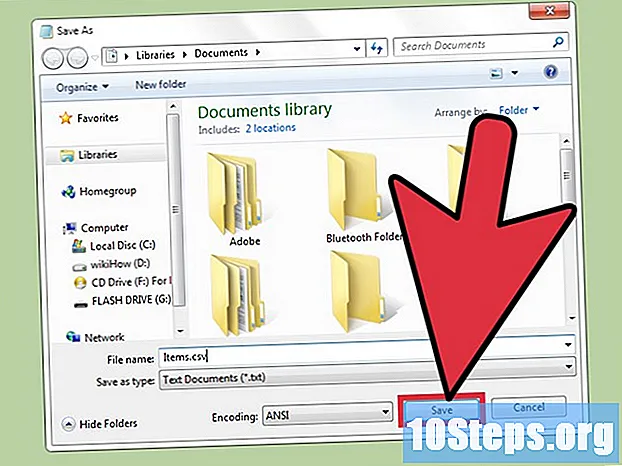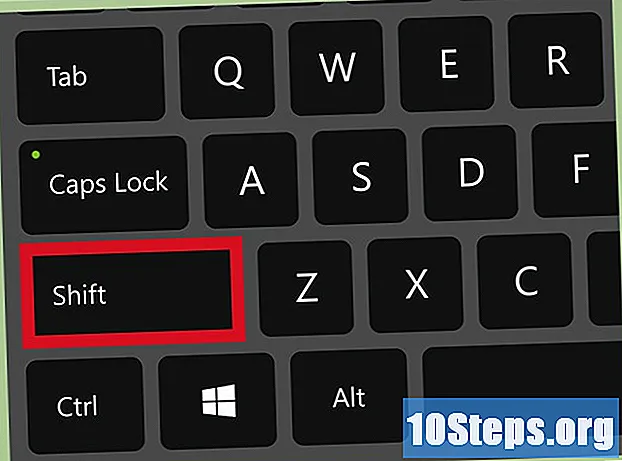কন্টেন্ট
এই নিবন্ধটি আপনাকে শিখাবে যে কীভাবে আপনার ইউটিউব চ্যানেলে আপলোড করা একটি ভিডিও মুছবেন। এই বর্জন মোবাইল প্ল্যাটফর্মে বা একটি ডেস্কটপ কম্পিউটারে করা যেতে পারে। দয়া করে সচেতন হন যে আপনি অন্য ব্যবহারকারীর ভিডিওতে তাদের অ্যাকাউন্টে অ্যাক্সেস না করে মুছতে পারবেন না।
ধাপ
2 এর 1 পদ্ধতি: মোবাইল ডিভাইস
ইউটিউব খুলুন। ইউটিউব অ্যাপ্লিকেশন আইকন (লাল এবং সাদা ইউটিউব লোগো) স্পর্শ করুন। যদি আপনার অ্যাকাউন্ট খোলা থাকে তবে এটি করার ফলে আপনার ফিড অ্যাক্সেস হবে।
- অন্যথায়, স্পর্শ ⋮তাহলে প্রবেশ করুন, আপনার ইমেল ঠিকানা এবং পাসওয়ার্ড লিখুন এবং আলতো চাপুন প্রবেশ করুন আবার।

স্পর্শ গ্রন্থাগার. এই বোতামটির একটি ফোল্ডার আইকন রয়েছে এবং এটি স্ক্রিনের নীচের ডানদিকে অবস্থিত। তারপরে একটি মেনু উপস্থিত হবে।
স্পর্শ আমার ভিডিওগুলো মেনু শীর্ষে কাছাকাছি।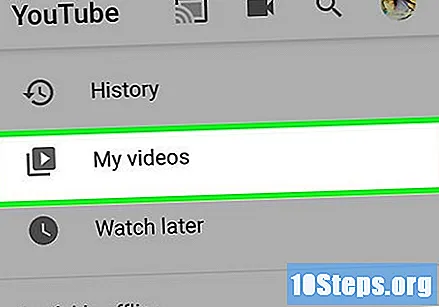
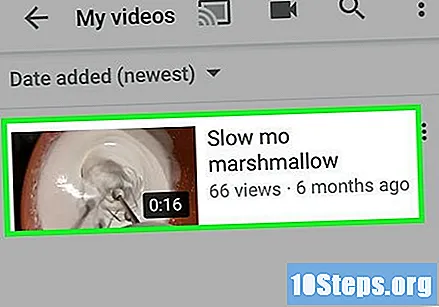
আপনি যে ভিডিওটি মুছতে চান তা সন্ধান করুন। যেহেতু আপনার লাইব্রেরি কালানুক্রমিকভাবে সংগঠিত, তাই আপনাকে প্রশ্নবিদ্ধ ভিডিওটি খুঁজে পেতে নীচে স্ক্রোল করতে হতে পারে।
বোতামটি স্পর্শ করুন ⋮ আপনি যে ভিডিওটি সরাতে চান তার সরাসরি নীচে স্ক্রিনের ডানদিকে। এটি করার ফলে একটি পপ-আপ মেনু খুলবে।
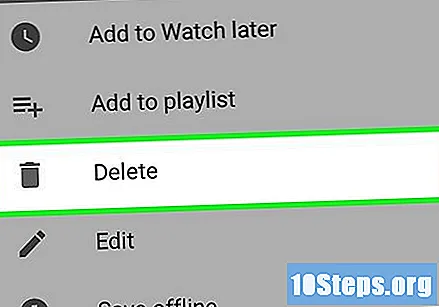
স্পর্শ মুছে ফেলা মেনু এর মাঝখানে।
স্পর্শ ঠিক আছে যখন চাওয়া হয়। ভিডিওটি আপনার ইউটিউব চ্যানেল থেকে মুছে ফেলা হবে।
পদ্ধতি 2 এর 2: একটি কম্পিউটারে
ইউটিউব খুলুন। এটি করতে, একটি ইন্টারনেট ব্রাউজারে https://www.youtube.com দেখুন। এটি করা আপনার অ্যাকাউন্টটি খোলা থাকলে হোম পৃষ্ঠাটি খুলবে।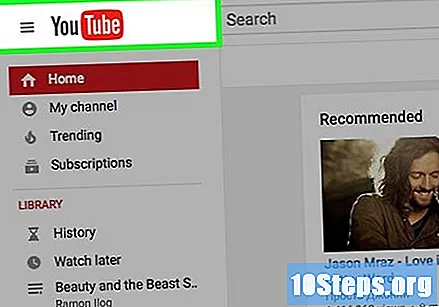
- অন্যথায়, ক্লিক করুন প্রবেশ করুন পৃষ্ঠার উপরের ডানদিকে কোণায়, তারপরে চালিয়ে যাওয়ার আগে আপনার ইমেল ঠিকানা এবং পাসওয়ার্ড লিখুন।
YouTube পৃষ্ঠার উপরের ডানদিকে আপনার প্রোফাইল আইকনে ক্লিক করুন। তারপরে একটি ড্রপ-ডাউন মেনু প্রদর্শিত হবে।
ক্লিক করুন স্রষ্টা স্টুডিও ড্রপ-ডাউন মেনুতে। এটি করার ফলে "ক্রিয়েটার স্টুডিও" খুলবে, আপনাকে আপনার ভিডিও পরিচালনা করতে দেবে।
ট্যাবে ক্লিক করুন ভিডিও পরিচালক বাম দিকে বিকল্প কলামে। তারপরে, কয়েকটি বিকল্প নীচে উপস্থিত হবে।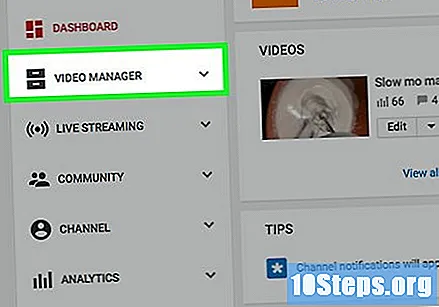
ক্লিক করুন ভিডিও ট্যাব শিরোনাম নীচে ভিডিও পরিচালক পৃষ্ঠার বাম দিকে। এটি করা আপনার আপলোড করা ভিডিওগুলির একটি তালিকা খুলবে।
একটি ভিডিও নির্বাচন করুন। আপনি যে ভিডিওটি মুছতে চান তা সন্ধান করুন। যেহেতু আপনার লাইব্রেরি কালানুক্রমিকভাবে সংগঠিত, তাই আপনাকে প্রশ্নবিদ্ধ ভিডিওটি খুঁজে পেতে নীচে স্ক্রোল করতে হতে পারে।
ক্লিক করুন ▼ ভিডিওর নীচে, বোতামের ডানদিকে সম্পাদনা করা. তারপরে একটি ড্রপ-ডাউন মেনু প্রদর্শিত হবে।
ক্লিক করুন মুছে ফেলা ড্রপ-ডাউন মেনুটির শেষে।
ক্লিক করুন মুছে ফেলা যখন চাওয়া হয়। ভিডিওটি আপনার ইউটিউব চ্যানেল থেকে মুছে ফেলা হবে।
পরামর্শ
- কোনও ভিডিও মুছে ফেলা তত্ক্ষণাত্, গুগলের অনুসন্ধান ইঞ্জিনগুলি থেকে থাম্বনেইল অদৃশ্য হতে কয়েক দিন সময় নিতে পারে।
- আপনি যদি ভিডিওটি মুছে ফেলার পরিবর্তে কেবল লুকিয়ে রাখতে চান তবে ক্লিক করুন সম্পাদনা করা এটির নীচে, বাক্সটি ক্লিক করুন প্রকাশ্য এবং নির্বাচন করুন তালিকাভুক্ত না অথবা ব্যক্তিগত.
সতর্কবাণী
- ভিডিওটি যেখানে সংরক্ষণ করা হয়েছে সেই অ্যাকাউন্টে যদি আপনার আর অ্যাক্সেস না থাকে তবে আপনাকে আপনার ইউটিউব পাসওয়ার্ডটি পুনরায় সেট করতে হবে বা সরাসরি ইউটিউবের সাথে যোগাযোগ করতে হবে।